Cómo descargar o exportar conversaciones de WhatsApp iPhone/Android gratis

Escrito por Alfonso Cervera |
Hoy a través de este tutorial hablaremos principalmente de 3 formas de descargar o exportar las conversaciones de WhatsApp, y otros archivos multimedia como fotos y vídeos de WhatsApp, para poder para guardarlos o leerlos en cualquier lado.
Exportar el contenido es diferente a hacer una copia de seguridad. Cuando se hace un respaldo se restaura la cuenta de WhatsApp y toda la conversación se almacena en un formato encriptado que no puede ser leído o ejecutado fuera de WhatsApp.
A través de nuestra guía tutorial, te llevaremos brevemente a través de los pasos para exportar los chats de WhatsApp para que tengas el exceso a toda tu información importante incluso fuera de WhatsApp.
¡Así que empecemos!
Parte 1: Cómo guardar chats de WhatsApp en iPhone& Android
WhatsApp se ha convertido en la forma de comunicación más importante para todos los usuarios de smartphones tanto de iOs como de Android. Es bastante común que tengas chats, imágenes, vídeos, etc en la plataforma que deseas almacenar contigo para siempre. A continuación te explicamos cómo puedes descargar y guardar información relevante en tu dispositivo.
1.1 Cómo descargar el Historial de Chats de WhatsApp usando iOS
La función "Exportar Chat" de WhatsApp es la forma más sencilla de exportar los archivos multimedia junto con el chat de tu iPhone.
Paso 1. Pulse sobre el chat individual o de grupo en particular.
Paso 2. Haga clic en la página de información de contacto del chat seleccionado.

Paso 3. Haga clic en la función Exportar Chat y elija la opción Adjuntar Medios en caso de que desee exportar también archivos multimedia.

Paso 4. Una vez exportado y descargado el archivo, puedes compartirlo fácilmente en otras plataformas como Gmail, iCloud, o Airdrop.

Paso 5. Una vez que hayas seguido todos los pasos para exportar el chat, se descargará en tu dispositivo un archivo ZIP con extensión .txt. Haz clic con el botón derecho en el archivo ZIP y expándelo para ver todo el contenido.

Todos los chats y las referencias a los archivos multimedia serán visibles en la extensión "chat.txt".

Hacer capturas de pantalla del historial de chat es otra forma de mantener el historial guardado fuera de la plataforma. Pero no se pueden guardar archivos multimedia de esta manera y tendrán que ser exportados solamente.
1.2 Cómo descargar el Historial de Chats de WhatsApp con Android
La función incorporada "Exportar Chat" es la manera más adecuada de guardar tu historial de chat además de los archivos multimedia de tu dispositivo Android.
Paso 1. Haga clic en el chat específico que debe ser exportado.
Paso 2. Pulse sobre el menú disponible en la parte superior derecha del cuadro de chat.

Paso 3. Haga clic en más y seleccione la función, "Exportar chat".
Puede decidir si los archivos multimedia deben ser exportados o no. Si quiere exportar también imágenes y vídeos, pulse sobre Incluir Multimedia.

Paso 4. Haz clic en la opción de exportación que prefieras y exporta todo el historial de chat fácilmente con un solo clic.
Parte 2: Cómo descargar conversaciones de WhatsApp usando la aplicación de escritorio/web
WhatsApp Web es una versión clónica del mensajero WhatsApp utilizado en nuestros smartphones. Fácil de sincronizar mediante la app disponible en el teléfono, WhatsApp web y la versión de escritorio permiten acceder a los mensajes en el sistema. La versión de navegador no permite exportar y descargar el historial de chats de la misma manera que la aplicación móvil. Pero los archivos multimedia individuales pueden descargarse en la versión de escritorio para facilitar el acceso y el uso.
Paso 1. Pulse el botón de la "flecha hacia abajo" que aparece en la esquina superior derecha del archivo multimedia. Haz clic en "Descargar". Si no puedes ver la flecha, pasa el ratón por encima del archivo en cuestión, e inmediatamente aparecerá una flecha blanca en la esquina superior.

Paso 2. Guarde el archivo concreto en su escritorio. El nombre del archivo especificará la fecha y la hora en la que se compartió el archivo multimedia en WhatsApp.

Paso 3. Haz una captura de pantalla de los mensajes de chat relevantes en tu escritorio y guárdalos con los archivos multimedia descargados en una sola carpeta. Este paso es beneficioso si navega por WhatsApp sólo en su escritorio en lugar de su teléfono.
Siguiendo los pasos anteriores, puedes descargar con éxito archivos multimedia importantes en tu sistema.
Parte 3: Cómo descargar el Historial de Chat de WhatsApp Usando el Programa Mobiletrans
¿Confundido sobre cómo obtener el historial de chat de Whatsapp de otro móvil fácilmente? MobileTrans es una solución fácil a sus consultas puesto que le permite transferir su historial de chat y datos de iOS a Android, restaurar los datos y tener una copia de seguridad estable también.
Estos son los sencillos pasos que pueden ayudarte a descargar el historial de chat de WhatsApp utilizando el programa MobileTrans.
Paso 1: Conecte su dispositivo a un sistema informático. Seleccione la función de "Respaldo&Restauración" después de que su teléfono inteligente esté conectado.
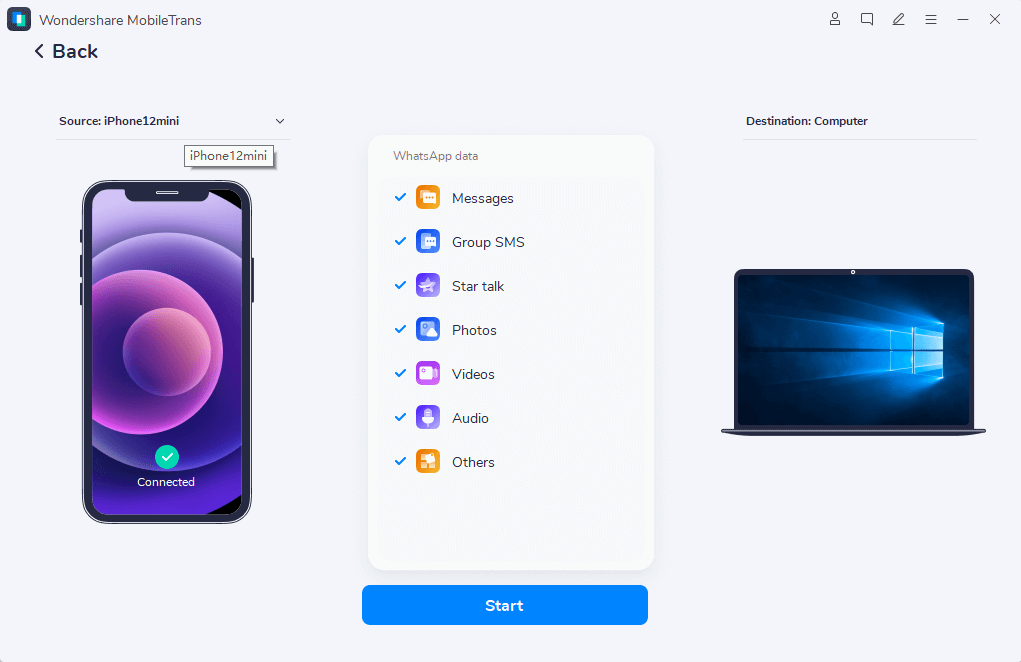
Paso 2: Si tienes un iPhone, sólo tienes que pulsar el botón de iniciar. En el caso de los dispositivos Android, aparecerán algunos mensajes emergentes para que puedas seguir seleccionando después de hacer clic en el botón de inicio.

Restaura los datos de WhatsApp en el almacenamiento interno de tu dispositivo android entrando en WhatsApp.

Paso 3: Asegúrate de que tu teléfono permanece conectado durante todo el proceso de respaldo. Una vez completado el proceso, sus datos estarán completamente listos para la transferencia.

Conclusión
Si has estado luchando con ideas sobre cómo mantener tus datos cruciales de WhatsApp guardados en archivos locales para su posterior uso cuando sea necesario, entonces este artículo proporciona soluciones a todas tus dudas. Seleccione MobileTrans para una copia de seguridad fácil y rápida así como el almacenamiento de todos sus chats de WhatsApp esenciales y archivos multimedia.
Últimas Tendencias
Artículos Populares
Todos los Temas

MobileTrans - Transferencia de WhatsApp
- Transferir datos de WhatsApp entre iOS y Android.
- Pasar mensajes y archivos adjuntos de WhatsApp entre el teléfono y la PC.
- Copia de seguridad de WhatsApp, LINE, Kik, Viber y WeChat en la computadora.
- Transferir hasta 18 tipos de datos telefónicos entre más de 6000 dispositivos.


Alfonso Cervera
staff Editor